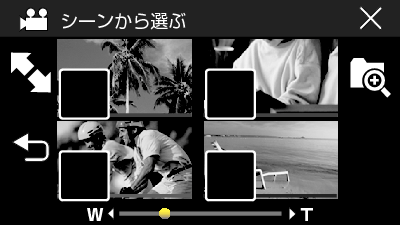保存したい動画、または静止画を選んで保存します。
-

- 保存する
- BDライター(外付型ブルーレイドライブ)でディスクを作る
- ディスクを作る
-
映像を選んで保存する
映像を選んで保存する
画像の選択方法には、2種類あります。
ファイルをひとつずつ選ぶ
"ここから"、 "ここまで"の範囲を指定する
ファイルをひとつずつ選んで保存する
ご注意
保存が終わるまで、電源を切ったり、USBケーブルを取りはずしたりしないでください。
再生時に一覧表示されないファイルは、保存できません。また、特殊ファイルも保存できません。
DVDのファイナライズは自動的に行われます。
BD-R/BD-REは追記できますが、DVD-R/DVD-RWには追記ができなくなります。
作成したBD-R/BD-REをブルーレイレコーダーなどで再生した場合、お使いの機器によっては、追記禁止の処理を行うことがあります。この場合、ディスクに追記できなくなります。
"DVD(AVCHD)"を選んで作成したDVDは、AVCHD対応機器でのみ再生できます。
動画画質を"UXP"で記録した動画は、DVD(AVCHD形式)に保存できません。BDに保存してください。
メモ
作成したディスクを確認するときは、 BDライター(外付型ブルーレイドライブ)でディスクを再生する をご覧ください。
範囲を指定して保存する
動画または静止画を選ぶ
"選んで作成"(動画)または "選んで保存"(静止画)をタッチする
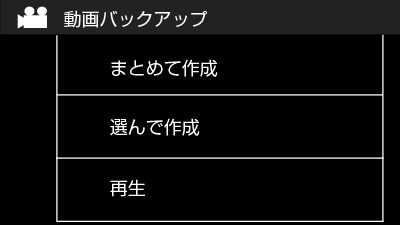
画面は動画の場合ですが、静止画の場合も同様の操作です。
"BD"または "DVD(AVCHD)"をタッチする
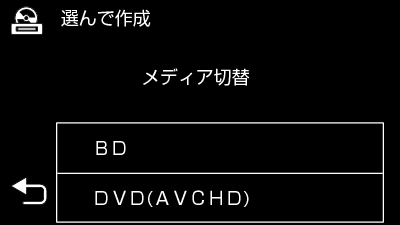
タッチした項目にメディアを切り換えます。ディスクに合わせて項目を選んでください。
"BD"を選ぶと、ハイビジョン画質のままブルーレイディスクに保存できます。
"DVD(AVCHD)"を選ぶと、ハイビジョン画質のままDVDに保存できます。
保存対象メディアをタッチする

"シーンから選ぶ"(動画)または "画像から選ぶ"(静止画)をタッチする
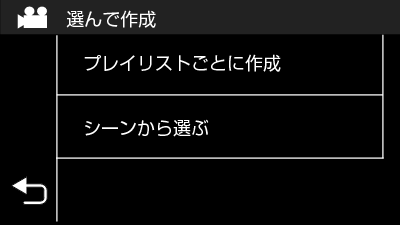
画面は動画の場合ですが、静止画の場合も同様の操作です。
 をタッチする
をタッチする
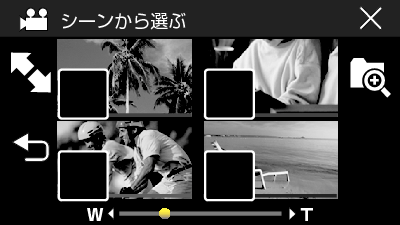
保存範囲の最初の映像(サムネイル)をタッチする
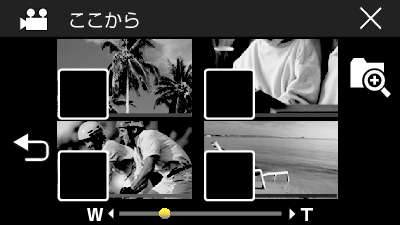
![]() をタッチすると、保存するファイルのすべてに
をタッチすると、保存するファイルのすべてに ![]() が付きます。
が付きます。
![]() をタッチすると手順6に戻ります。
をタッチすると手順6に戻ります。
操作を中止するときは ![]() をタッチします。
をタッチします。
保存範囲の最後の映像(サムネイル)をタッチする
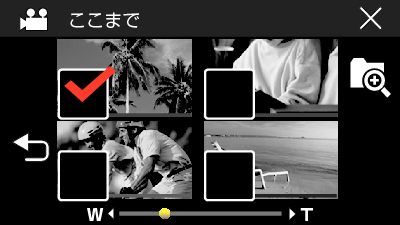
保存したくない映像がある場合は、映像(サムネイル)をタッチして ![]() をはずしてください。
をはずしてください。
選び終わったら、  をタッチする
をタッチする
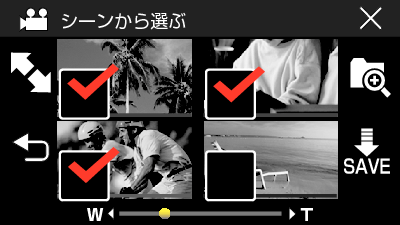
"作成する"をタッチする
_CMJNILqpthpfze.png)
作成に必要なディスクの枚数が表示されます。
ディスクを用意してください。
"オート"または "日付単位"をタッチする(  モードのみ)
モードのみ)
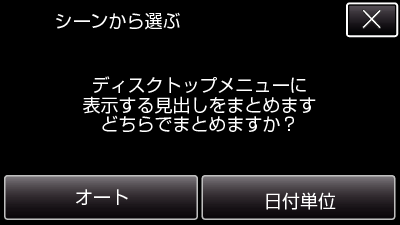
"オート"を選ぶと、撮影日時が近い動画をまとめた見出しにします。
"日付単位"を選ぶと、撮影日を見出しにします。
"作成する"をタッチする
_CMJNILajonlsrr.png)
「新しいディスクに入れ替えてください 「中止」を押すと作成を 終了します」と表示されたときは、新しいディスクに入れ換えてください。
"作成しました"が表示されたら、 "OK"をタッチする
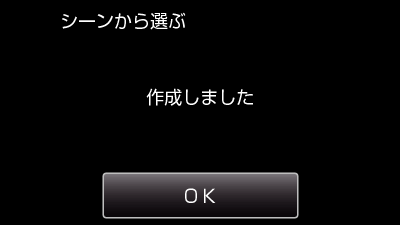
BDライター(外付型ブルーレイドライブ)の電源を切ったあとに、USBケーブルを抜く
ご注意
保存が終わるまで、電源を切ったり、USBケーブルを取りはずしたりしないでください。
再生時に一覧表示されないファイルは、保存できません。また、特殊ファイルも保存できません。
DVDのファイナライズは自動的に行われます。
BD-R/BD-REは追記できますが、DVD-R/DVD-RWには追記ができなくなります。
作成したBD-R/BD-REをブルーレイレコーダーなどで再生した場合、お使いの機器によっては、追記禁止の処理を行うことがあります。この場合、ディスクに追記できなくなります。
"DVD(AVCHD)"を選んで作成したDVDは、AVCHD対応機器でのみ再生できます。
動画画質を"UXP"で記録した動画は、DVD(AVCHD形式)に保存できません。BDに保存してください。
メモ
作成したディスクを確認するときは、 BDライター(外付型ブルーレイドライブ)でディスクを再生する をご覧ください。